ノート:
- このチュートリアルでは、Oracle Cloudへのアクセスが必要です。無料アカウントにサインアップするには、Oracle Cloud Infrastructure Free Tierの開始を参照してください。
- Oracle Cloud Infrastructureの資格証明、テナンシおよびコンパートメントの値の例を使用します。演習を完了するときに、これらの値をクラウド環境に固有の値に置き換えます。
Oracle Cloud Infrastructure Identity and Access ManagementとPingOne間のシングル・サインオンの設定
イントロダクション
PingOneとOracle Cloud Infrastructure Identity and Access Management (OCI IAM)の間にシングル・サインオン(SSO)を設定することで、OCI管理者は、PingOne資格証明を使用してOCIコンソールにシームレスにログインできます。
PingOneは、アイデンティティ・プロバイダ(IdP)として機能し、ユーザーを認証し、セキュアな認証トークンをOCI IAMに渡します。OCIは、サービス・プロバイダ(SP)として機能します。この統合により、管理者が個別のOCI資格証明を管理し、セキュリティを強化し、アクセス管理を簡素化する必要がなくなります。
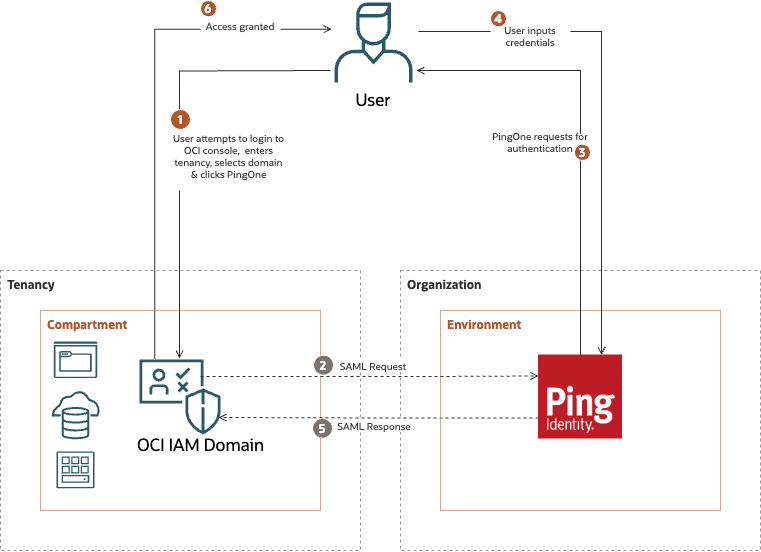
このチュートリアルでは、サービス・プロバイダ(SP)として機能するOCI IAMを、IdPとして機能するPingOneと統合する方法を示します。PingOneとOCI IAM間のフェデレーションを設定することで、SSOを介してOCIのサービスおよびアプリケーションへのユーザー・アクセスを有効にします。
ノート:このチュートリアルは、アイデンティティ・ドメインのあるOCI IAMに固有です。
目的
- OCI IAMとPingOneの間にSSOを設定します。
前提条件
-
OCIテナントへのアクセス。詳細は、Oracle Cloud Infrastructure Free Tierを参照してください。
-
OCI IAMアイデンティティ・ドメインのアイデンティティ・ドメイン管理者ロール。詳細は、「管理者ロールの理解」を参照してください。
-
PingOne SSOサービスが有効なPingOne環境。次のいずれかのロールも必要です。
- 組織管理者
- 環境管理者
- クライアント・アプリケーション開発者。
タスク1: OCI IAMからのサービス・プロバイダ・メタデータの取得
作成するSecurity Assertion Markup Language (SAML) PingOneアプリケーションにインポートするには、OCI IAMアイデンティティ・ドメインからのSPメタデータが必要です。OCI IAMには、使用しているアイデンティティ・ドメインのメタデータをダウンロードするためのダイレクトURLが用意されています。
メタデータをダウンロードするには、これらのステップに従います。
-
ブラウザ・タブを開き、URL
https://cloud.oracle.comを入力します。 -
クラウド・アカウント名(テナンシ名とも呼ばれる)を入力し、「次」を選択します。
-
サインインするアイデンティティ・ドメインを選択します。これは、SSOの構成に使用されるアイデンティティ・ドメインです。たとえば、
Defaultです。 -
自分のユーザー名とパスワードでサイン・インします。
-
ナビゲーション・メニューを開き、「アイデンティティとセキュリティ」を選択します。「アイデンティティ」で、「ドメイン」を選択します。
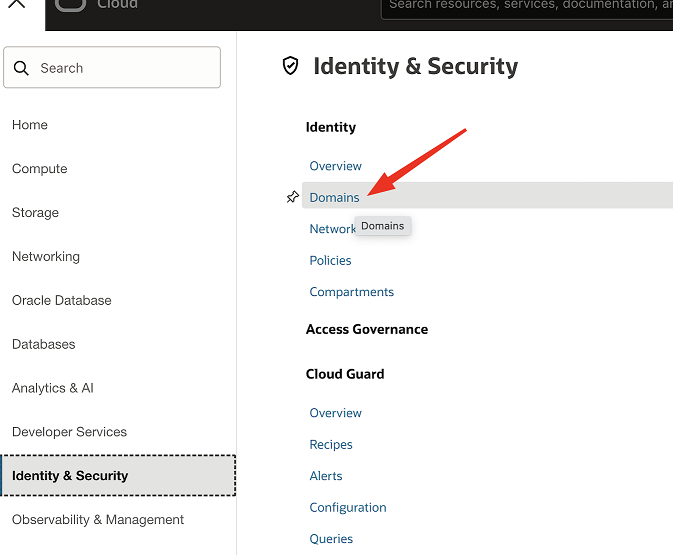
-
作業するアイデンティティ・ドメインの名前をクリックします。必要なドメインを見つけるには、コンパートメントの変更が必要になる場合があります。「設定」、「ドメイン設定」の順にクリックします。
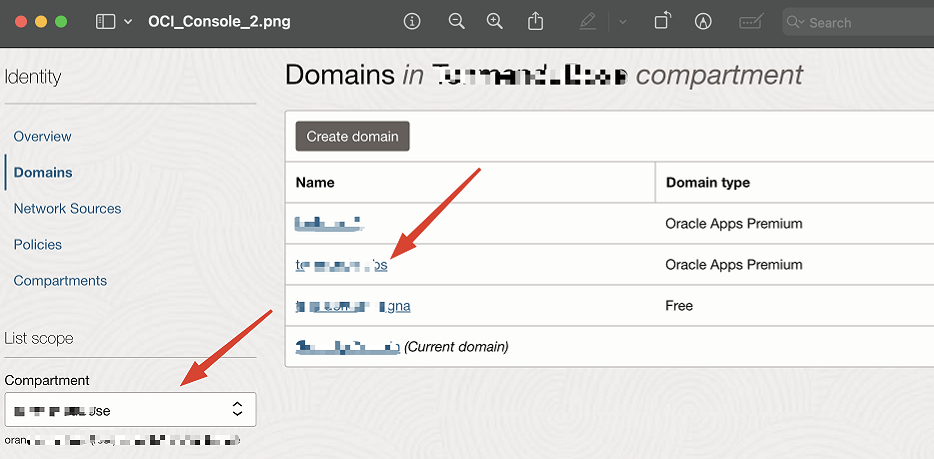
-
「署名証明書へのアクセス」で、「クライアント・アクセスの構成」を選択します。「Save changes」を選択します。これにより、クライアントは、ドメインにサインインせずにアイデンティティ・ドメインの署名証明書にアクセスできます。
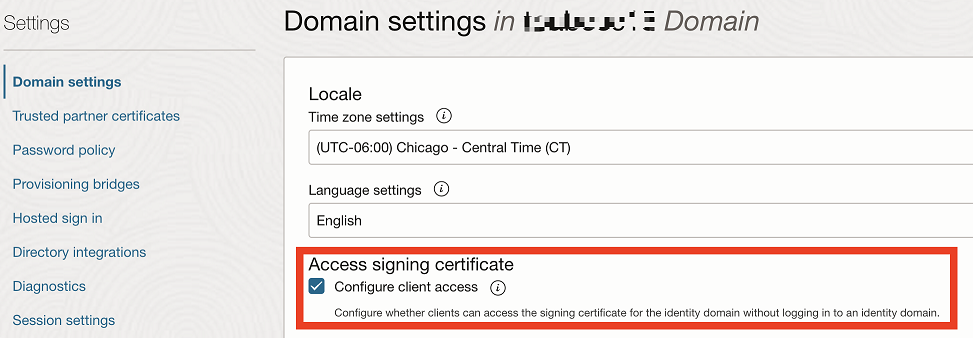
-
ブレッドクラム・ナビゲーション証跡でアイデンティティ・ドメイン名を選択して、アイデンティティ・ドメインの概要に戻ります。次に、「セキュリティ」、「アイデンティティ・プロバイダ」の順にクリックします。「SAMLメタデータのエクスポート」をクリックします。
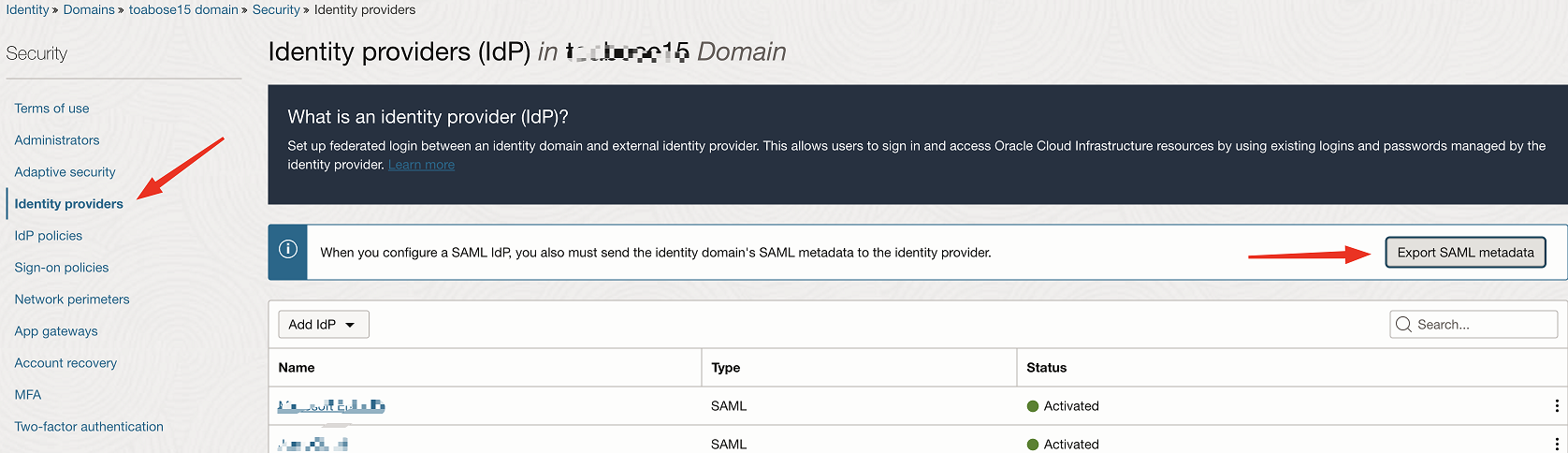
-
「メタデータ・ファイル」が選択されていることを確認します。「自己署名証明書を含むメタデータ」で、「XMLのダウンロード」をクリックします。これをローカルにマシンに保存します。これはSPメタデータです。
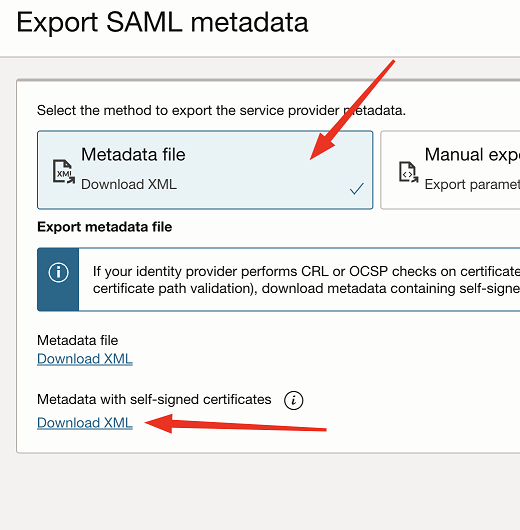
タスク2: PingOne SAMLアプリケーションの作成
このタスクでは、PingOne管理コンソールで、PingOneにSAMLアプリケーションを作成します。
-
ブラウザで、URL
https://console.pingone.com/index.html?env=<your_environment_ID>を使用してPingOneにサインインします。 -
「アプリケーション」で、「アプリケーション」および「+」をクリックして新しいアプリケーションを追加します。
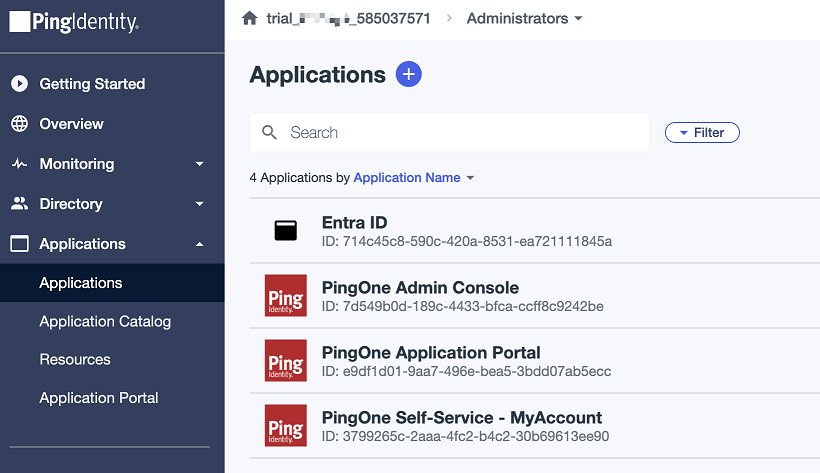
-
「アプリケーション名」(
OCI Admin Consoleなど)を入力し、「SAMLアプリケーション」として「アプリケーション・タイプ」を選択し、「構成」をクリックします。 -
「メタデータのインポート」を選択し、「ファイルの選択」をクリックします。タスク1.9に保存されているSPメタデータ・ファイルを選択します。ACS URLおよびエンティティIDが自動移入されると、XMLが正しく解析されました。「保存」をクリックします。
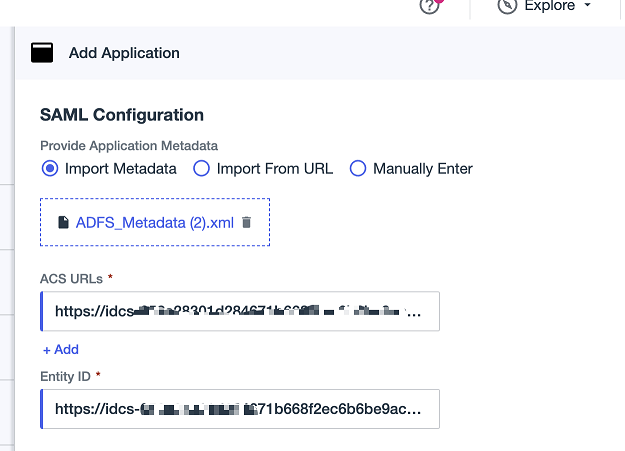
タスク3: SAMLアプリケーションの構成
PingOne SAMLアプリケーションのSSOを設定し、IdPメタデータをダウンロードします。
このタスクでは、前に保存したSPメタデータ・ファイルを使用し、属性マッピングも設定します。
-
アプリケーション「構成」をクリックし、右上にある編集記号をクリックします。
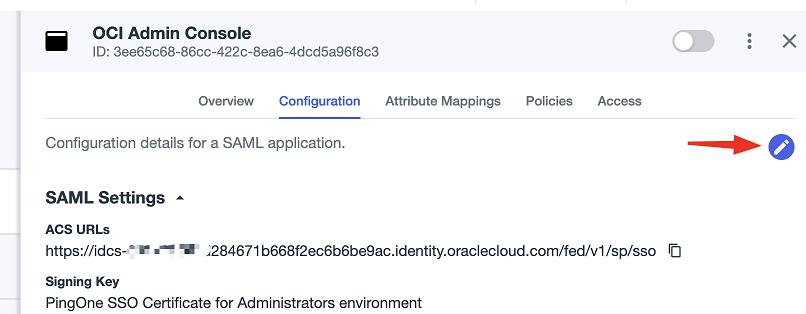
-
「Subject NameID Format」で、選択内容を
urn:oasis:names:tc:SAML:1.1:nameid-format:emailAddressに変更し、「Save」をクリックします。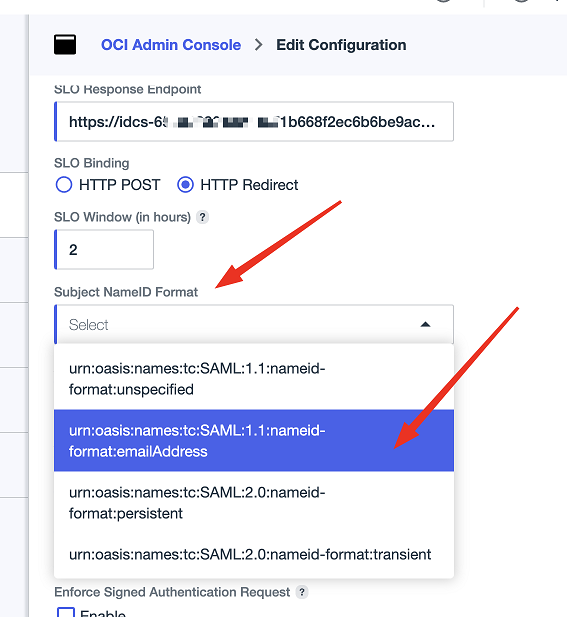
-
「属性マッピング」をクリックし、右上にある編集記号をクリックします。
-
「属性」に
saml_subjectと入力し、PingOneマッピングを「電子メール・アドレス」に変更して、「保存」をクリックします。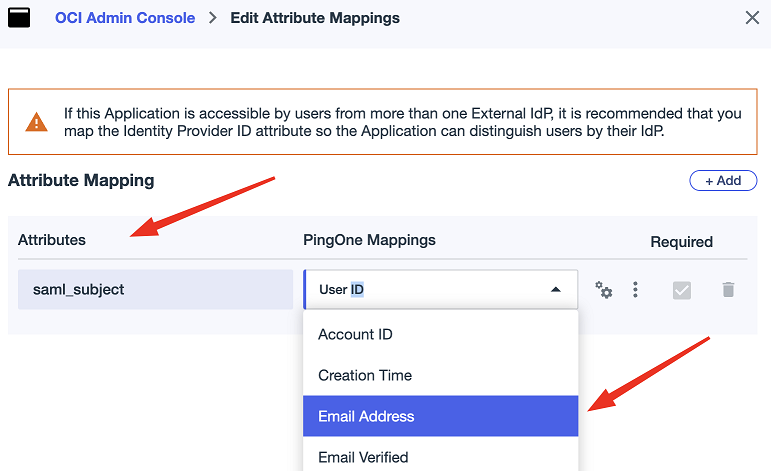
-
「概要」をクリックし、下部までスクロールして「メタデータのダウンロード」をクリックします。これをローカルにマシンに保存します。これはIdPメタデータです。
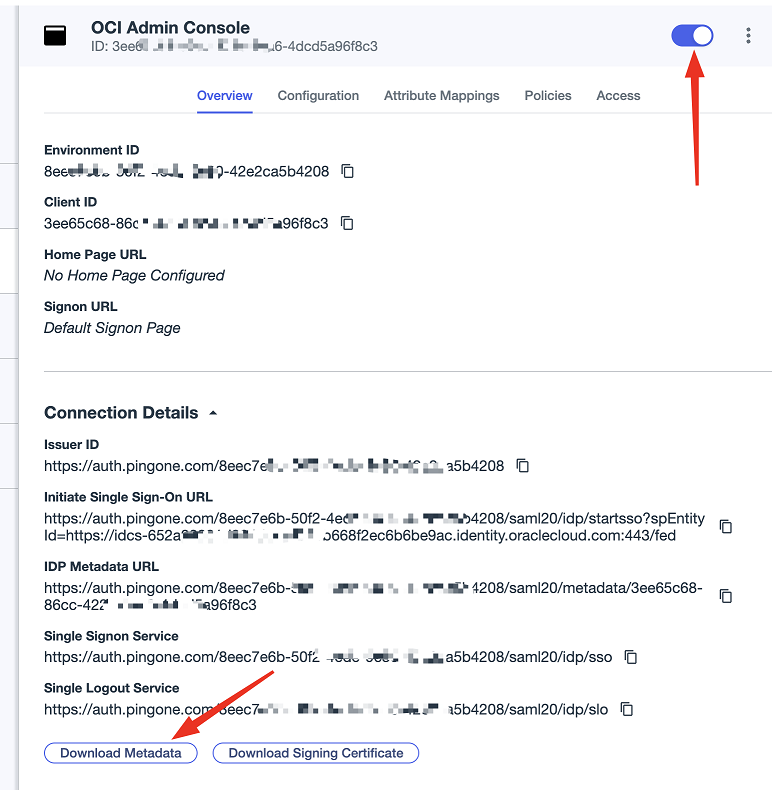
-
アプリケーションをオンまたはアクティブ化します。
ノート:デフォルトでは、NameIDの値はOCI IAMのユーザー名にマップされます。
タスク4: 認証ポリシーおよびユーザー・アクセスの設定
フェデレーションの場合、グループまたはロール・ベースのアクセス制御とともにMFAを設定することをお薦めします。
-
「ポリシー」をクリックし、右上にある編集記号をクリックします。
-
「+ポリシーの追加」をクリックし、アーキテクチャに関連するポリシーを割り当て、「保存」をクリックします。
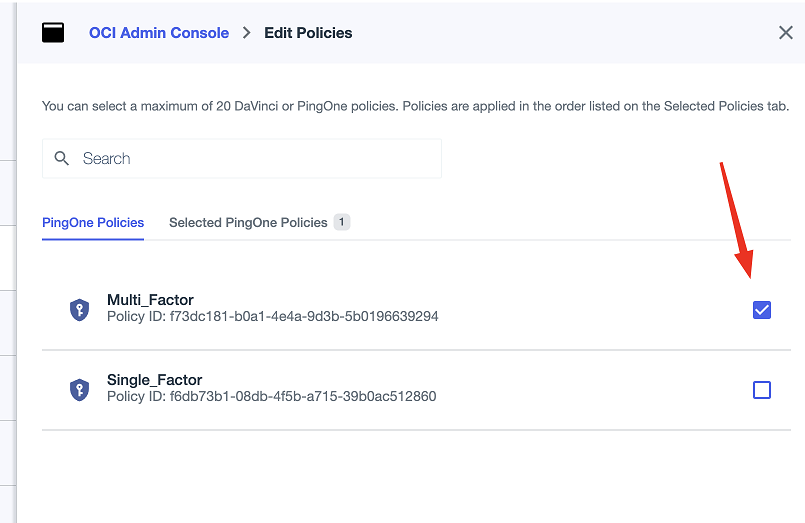
-
「アクセス」をクリックし、右上にある編集記号をクリックします。
-
アプリケーションへのアクセスを許可するグループを選択します。この制限を強制しない場合は、このステップをスキップします。
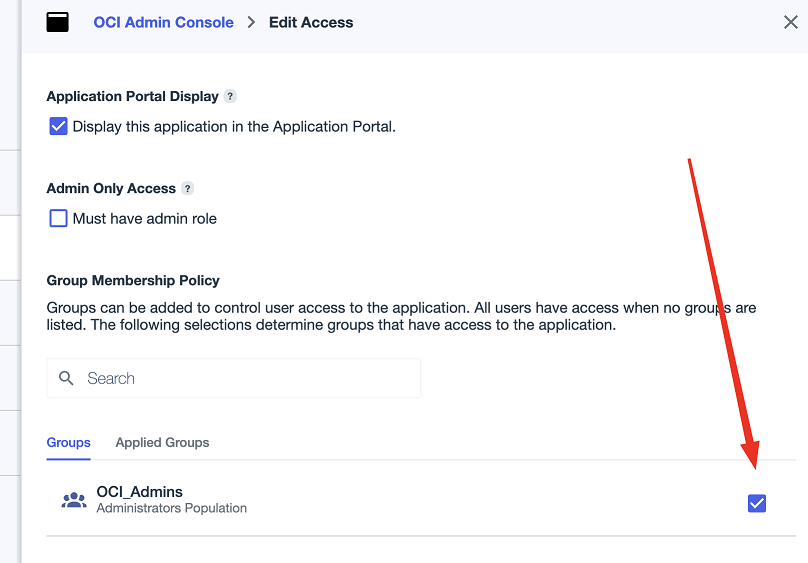
タスク5: OCI IAMのIdPとしてのPingOneの有効化
次のステップでは、OCI IAMで作業します。この項では、前に保存したIdPメタデータ・ファイルを使用し、属性マッピングも設定します。
-
OCIコンソールで、作業中のドメインの「セキュリティ」、「アイデンティティ・プロバイダ」の順に選択します。
-
「IdPの追加」、「SAML IdPの追加」の順に選択します。
-
SAML IdPの名前を入力します(例:
PingOne)。「次」を選択します。 -
「アイデンティティ・プロバイダ・メタデータのインポート」が選択されていることを確認します。前にアイデンティティ・プロバイダ・メタデータに保存した
PingOnemetadata.xmlファイルを選択します。「次」を選択します。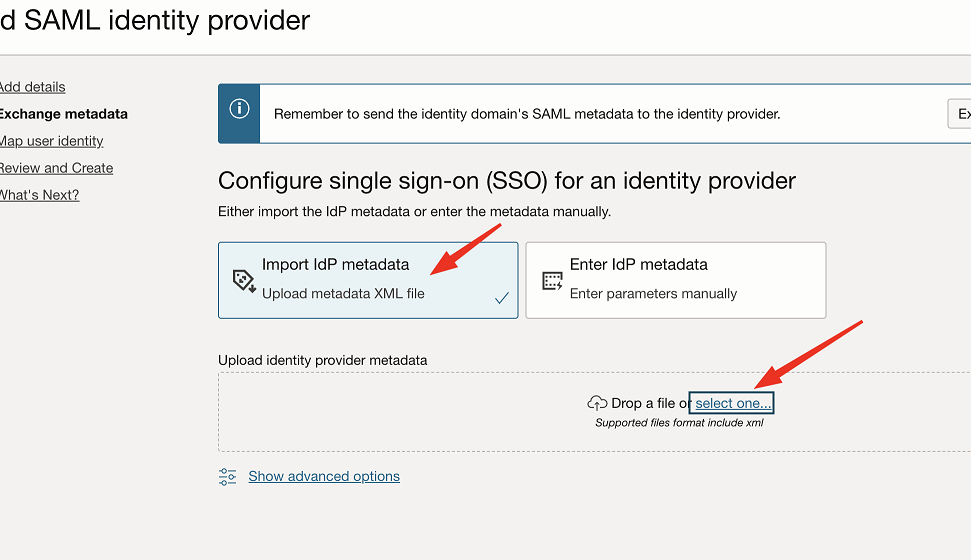
-
「ユーザー・アイデンティティのマップ」で、次を設定します:
- 「リクエストされたNameID形式」で、
Email addressを選択します。 - 「アイデンティティ・プロバイダ・ユーザー属性」で、
SAML assertion Name IDを選択します。 - 「アイデンティティ・ドメイン・ユーザー属性」で、
Usernameを選択します。
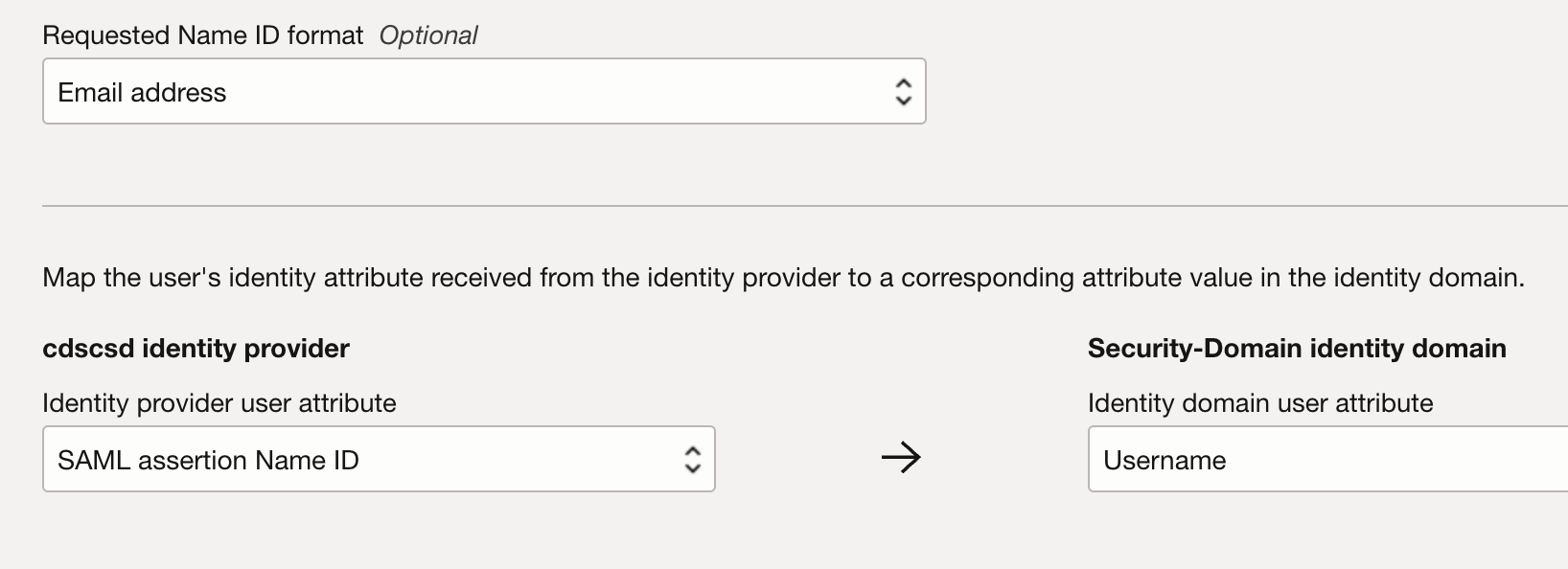
- 「リクエストされたNameID形式」で、
-
「次」を選択します。
-
「確認および作成」で、構成を確認し、「IdPの作成」を選択します。
-
「IdPのアクティブ化」で、「アクティブ化」をクリックし、下部で「閉じる」をクリックします。
-
「セキュリティ」で、IdPポリシーに移動し、「IdPポリシーの作成」をクリックします。
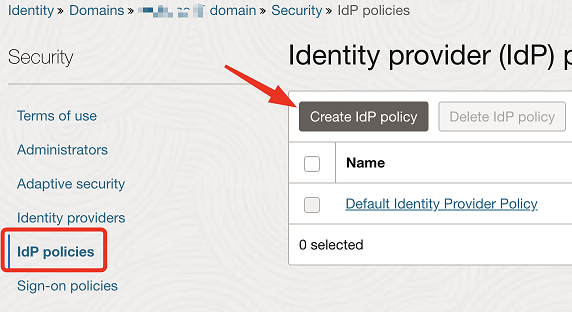
-
名前を指定し、「ポリシーの追加」をクリックします。たとえば:
PingOne IdP -
「IdPルールの追加」をクリックし、名前を入力します。たとえば、
Defaultです。 -
「アイデンティティ・プロバイダの割当て」で、PingOneを選択します。また、このIdPの特定のグループをターゲットにすることも、ユーザーを除外することもできます。「IdPルールの追加」および「次へ」をクリックします。
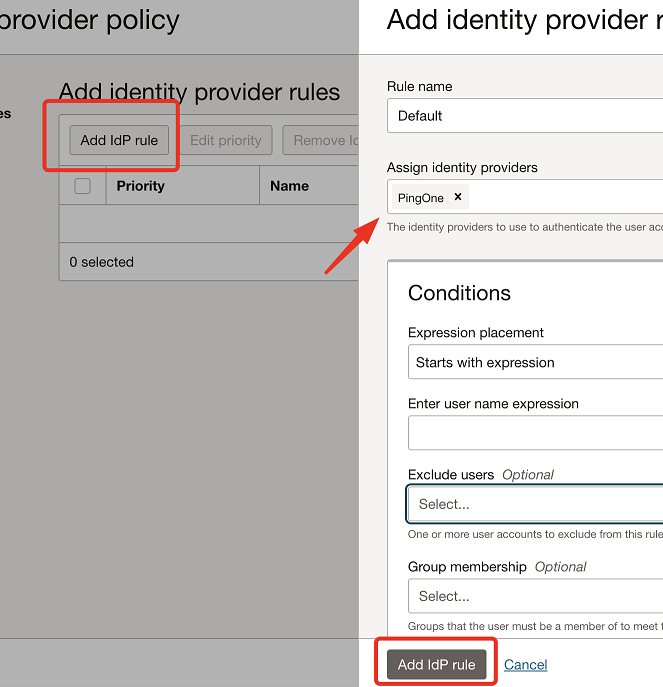
-
(オプション)特定のアプリケーションにのみ適用するようにこのポリシーを制限する必要がある場合は、「アプリケーションの追加」の下に追加します。
-
「閉じる」を選択します。
タスク6: PingOneとOCI間のSSOのテスト
ノート:これを機能させるには、有効な電子メール・アドレスを持つOCI IAMとPingOneの両方にSSOユーザーが存在している必要があります。
このタスクでは、フェデレーテッド認証がOCI IAMとPingOne間で機能することをテストできます。
-
ブラウザ・タブを開き、OCIコンソールURL:
https://cloud.oracle.comを入力します。 -
クラウド・アカウント名(テナンシ名とも呼ばれる)を入力し、「次」をクリックします。
-
PingOneフェデレーションが構成されているアイデンティティ・ドメインを選択します。
-
ログイン・ページに、PingOneでサインインするオプションが表示されます。PingOneをクリックすると、PingOneログイン・ページにリダイレクトされます。
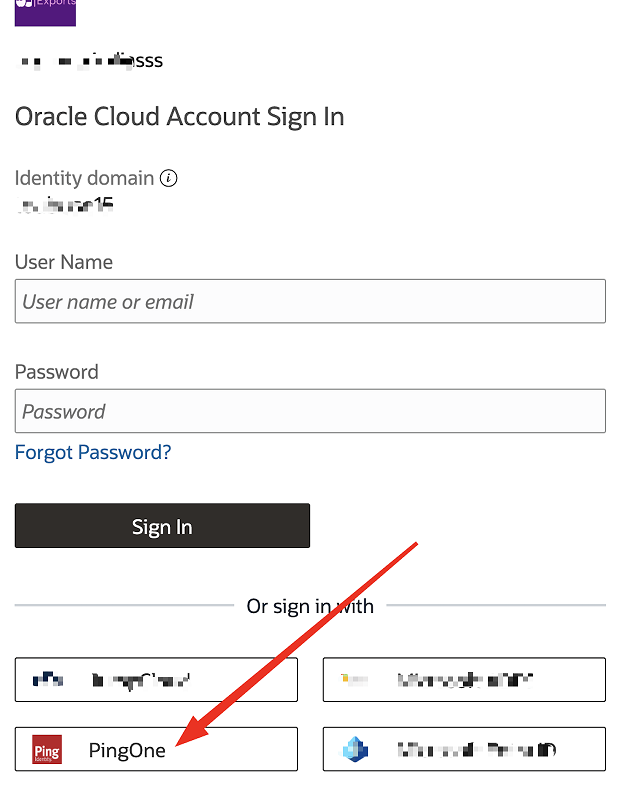
-
PingOne資格証明を指定します。
認証が成功すると、OCIコンソールにログインします。
承認
- 作成者 - Tonmendu Bose (シニア・クラウド・エンジニア)
その他の学習リソース
docs.oracle.com/learnの他のラボを確認するか、Oracle Learning YouTubeチャネルで無料のラーニング・コンテンツにアクセスしてください。また、education.oracle.com/learning-explorerにアクセスしてOracle Learning Explorerになります。
製品ドキュメントについては、Oracle Help Centerを参照してください。
Set up Single Sign-On Between Oracle Cloud Infrastructure Identity and Access Management and PingOne
G27806-01
March 2025
Copyright ©2025, Oracle and/or its affiliates.